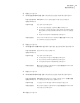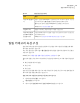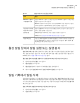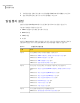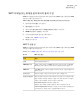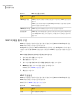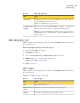Administrator Guide
4
알림 카테고리에서 속성을 보거나 변경할 알림을 누르십시오.
여러 알림 카테고리의 옵션을 동시에 변경할 수 있습니다. 연속된 알림 카테고리를
선택하려면 첫 번째 알림을 누르고 <Shift> 키를 누른 상태에서 마지막 항목을 누르
십시오. 연속되지 않은 알림 카테고리를 선택하려면 <Ctrl> 키를 누른 상태에서 각
항목을 누르십시오.
5
카테고리 속성에서 적절한 옵션을 선택하십시오.
584페이지의 “알림 카테고리 구성 옵션” 참조
6
적용을 눌러 속성을 알림에 적용하고 계속해서 추가 알림을 구성하십시오.
7
확인을 눌러 알림 카테고리 구성 대화 상자를 끝내십시오.
알림 카테고리 구성 옵션
알림 카테고리를 설정하여 알림을 실행하거나 실행 중지하고 알림이 발생했을 때 해야
할 작업을 결정할 수 있습니다.
583페이지의 “알림 카테고리 속성 구성” 참조
표 15-7
알림 카테고리 구성 옵션
설명항목
사용 가능한 카테고리를 나열합니다.알림 카테고리
알림의 제목을 표시합니다. 이 속성은 볼 수 있지만 편집할 수는 없습니다.카테고리 이름
알림을 실행하거나 실행 중지합니다. 오류 및 주의 필요 같은 알림 유형은 해
제할 수 없습니다.
태스크 창에서 알림 카테고리를 실행할 수도 있습니다.
585페이지의 “활성 알림 창에서 알림 실행 또는 실행 중지” 참조
이 카테고리에 대한
알림 사용
알림이 발생할 때 통지를 보냅니다. 이 옵션을 사용하려면 수신인을 구성해
야 합니다.
통지를 받을 수신인을 구성하려면 수신인을 누릅니다.
590페이지의 “수신인 구성 옵션” 참조
선택한 수신인에게
통지 보내기
통지 받도록 구성된 수신인에게 작업 로그를 보냅니다. 이메일 또는 프린터
통지를 수신하도록 수신인을 구성해야 합니다.
이메일 또는 프린터
수신인에 대한 통지
에 작업 로그 포함
SNMP 통지를 실행합니다. 이 옵션을 사용하려면 SNMP가 설치되어 있어야
합니다.
605페이지의 “SNMP 통지 정보” 참조
SNMP 통지 보내기
알림 및 통지
알림 카테고리 속성 구성
584